Czy zauważyłeś już od jakiegoś czasu, że Twój komputer nie rozpoznaje już Twojego dysku flash USB ? Pewnie zastanawiasz się dlaczego nagle nie możesz używać klucza USB na swoim komputerze? Szukasz szybkiego rozwiązania tego problemu?
Idealnie, trafiłeś we właściwe miejsce! Dziś pokażemy Ci wszystkie możliwe manipulacje, które możesz wykonać, gdy znajdziesz się w takiej sytuacji. Jesteś gotowy ? Chodźmy !
Dlaczego mój komputer nie rozpoznaje już dysku flash USB?

Bardzo ważne jest, aby znać powody, dla których komputer przestaje rozpoznawać urządzenie USB. W większości przypadków problem często występuje na obu urządzeniach: niezależnie od tego, czy jest to klucz USB , czy komputer. Jeśli na przykład klucz jest uszkodzony, jasne jest, że komputer go nie rozpoznaje.
Ponadto, jeśli to Twój komputer jest uszkodzony , możemy zatem pomyśleć, że jest to albo:
- ze sterownikiem
- problem z systemem plików
- problem związany z portami USB komputera lub kluczem .
Są to zatem tematy, które szczegółowo omówimy w tym artykule. Zacznijmy więc od najczęstszych: problemów związanych z portami USB.
I – Czy port USB działa? Upewnij się, że komputer wydaje dźwięk lub dysk USB włącza się po podłączeniu

Uszkodzony port USB . Jest to jedna z możliwych przyczyn, jeśli nie główna, dlaczego dysk USB nie działa . Dla Twojej informacji ten problem z portem można zaobserwować zarówno na poziomie komputera, jak i samego wymiennego dysku flash.
Dlatego radzimy sprawdzić , czy komputer wydaje dźwięk wskazujący, że właśnie podłączyłeś nowe urządzenie. Jeśli nic nie słyszysz, sprawdź, czy dysk flash jest włączony.
Należy pamiętać, że większość dysków zewnętrznych i kluczy USB dostępnych na rynku posiada wskaźnik stanu LED .
Jeśli po podłączeniu dysku USB do komputera zauważysz, że z komputera nie wydobywa się żaden dźwięk, a lampa błyskowa nie świeci się, oznacza to, że port USB może nie działać prawidłowo.
W takiej sytuacji zalecamy wypróbowanie innych portów USB. Jeśli jest to dysk zewnętrzny , zmień kabel i spróbuj ponownie. Jeśli wypróbujesz wszystkie te metody i to nie zadziała, nie pomijaj od razu tego kroku.
Poświęć trochę czasu i sprawdź, czy porty USB działają prawidłowo, korzystając z tego woltomierza USB. Dlaczego warto używać woltomierza? Cóż, ponieważ pamięć USB wymaga power supply i sama może go nie zapewnić.
Czy właśnie sprawdziłeś porty USB i stwierdziłeś, że wszystko jest w pełni funkcjonalne? Zatem niewątpliwie problem nie leży na tym poziomie. Przejdź więc do drugiego dużego kroku, sprawdzając, czy Twój dysk jest rozpoznawany przez system komputera.
II – Sprawdź, czy dysk lub pamięć USB pojawia się w systemie operacyjnym komputera

Jeśli zauważysz, że wskaźnik LED się świeci , oznacza to, że dysk USB działa i że problem prawdopodobnie jest bardziej związany z oprogramowaniem niż sprzętem . Dla pewności wykonaj poniższe proste kroki:
Krok 1 : Kliknij prawym przyciskiem myszy menu < <Start> > znajdujące się po lewej stronie u dołu ekranu

Krok 2: Wybierz << Menedżer urządzeń >> z paska, który pojawi się po lewej stronie

Krok 3: Upewnij się, że podłączone urządzenie USB jest widoczne na górze
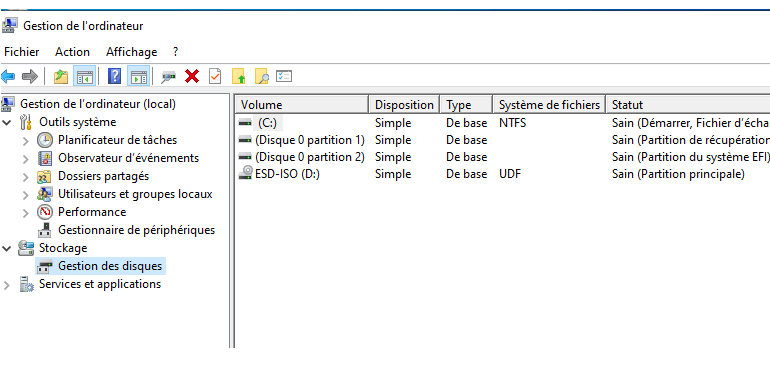
Najważniejsze jest to, że pojawia się na górze. Rzeczywiście, jeśli widzisz go na górze, prawdopodobnie oznaczałoby to, że Windows wykrywa go bardzo dobrze.
Jeżeli zauważysz, że Twój komputer nie rozpoznaje urządzenia USB i nie wyświetla się ono na górze, przejdź do kolejnego punktu tego poradnika.
III – Sprawdź, czy klucz USB lub sterowniki dysku są aktualne
Jeśli Twój komputer w dalszym ciągu nie wykrywa podłączanego urządzenia USB , nie włącza się i nie pojawia się w menedżerze dysków, możliwe, że problem leży po stronie sterowników. Aby rozwiązać ten problem, użyj Menedżera urządzeń.
Krok 1: Kliknij prawym przyciskiem myszy przycisk < <Start> >
Krok 2: Wyszukaj „ Menedżer urządzeń ” i kliknij go
Krok 3: W nowym oknie, które się pojawi, wybierz << Napędy dyskowe >>
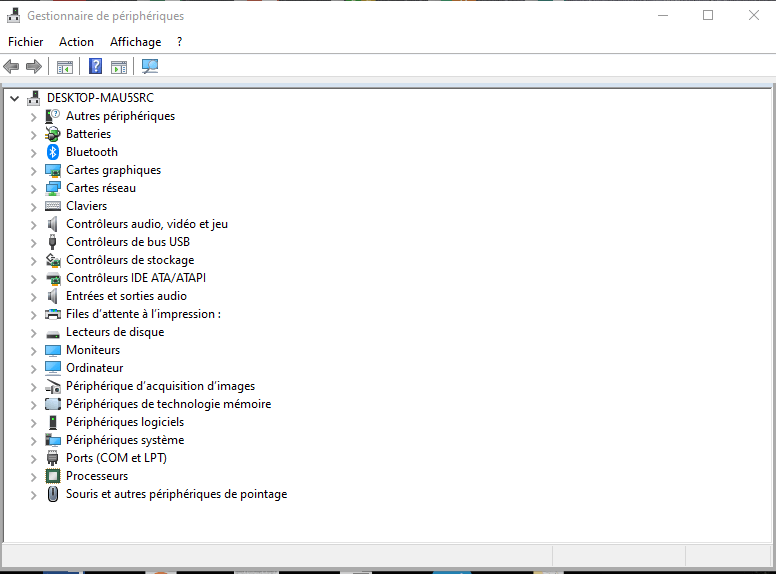
Jeśli problem dotyczy sterowników, obok nazwy napędu USB pojawi się żółty wykrzyknik, wskazując, że wystąpił problem ze sterownikiem. W tej sytuacji wystarczy wykonać poniższe czynności.
Krok 1: Kliknij prawym przyciskiem myszy nazwę urządzenia USB i wybierz < <właściwości> >
Krok 2: W wyświetlonym oknie, w sekcji „ Stan urządzenia ” zobaczysz informacje związane z problemem. Dlatego ważne jest, aby zaktualizować sterownik.
Krok 3: Kliknij prawym przyciskiem myszy nazwę urządzenia i wybierz opcję „ Aktualizuj sterownik ”, a Windows zrobi to automatycznie.
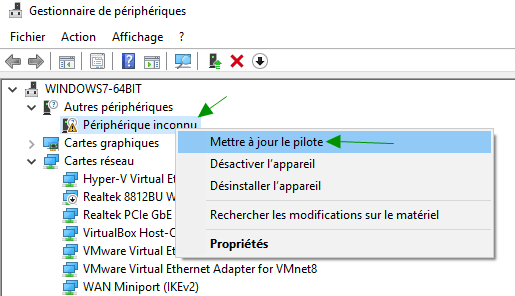
Jako ostatnią próbę, jeśli powyższa metoda nie zadziała, możesz:
- Kliknij dysk prawym przyciskiem myszy
- Wybierz opcję << Odinstaluj urządzenie >>
- Następnie odłącz go od portu USB
- Poczekaj kilka sekund, a następnie podłącz go ponownie, system operacyjny ponownie zainstaluje odpowiedni sterownik.
Należy pamiętać, że standard USB ma uniwersalne sterowniki odpowiednie dla szeregu urządzeń, takich jak wymienne dyski flash USB, więc błędy są zwykle spowodowane nieprawidłowym wykryciem systemu operacyjnego.
Dobrze wiedzieć: jeśli masz do podłączenia kilka urządzeń USB, radzimy wybrać jeden z najlepszych HUB-ów USB dostępnych na rynku.
Sformatuj dysk, aby został rozpoznany

Menedżerze dysków wszystko jest w porządku , ale komputer nadal nie rozpoznaje dysku USB , może być konieczne jego sformatowanie.
W tym samym menedżerze dysku po prostu kliknij prawym przyciskiem myszy czytnik i wybierz opcję „ Format ...”.
Bardzo często zdarza się, że sformatowany klucz USB pozwala komputerowi łatwo i szybko go rozpoznać.
Jeśli nic z tego nie pomoże, prawdopodobnie dysk USB jest uszkodzony i należy go wymienić na nowy. Dla twojej informacji, wiedz, że naprawa go nie zadziała w większości przypadków, szczególnie jeśli ma problem fizyczny.
Jeśli tak jest w Twoim przypadku, oto lista najlepszych dysków USB obecnie sprzedawanych na rynku.





